基于Excel和VBA的企业数据管理应用实例
数据库管理利器Excel在数据管理中的应用实例

数据库管理利器Excel在数据管理中的应用实例在当今信息时代,数据管理已经成为企业和组织日常运营的重要组成部分。
而作为一款功能强大且广泛使用的办公软件,Excel在数据管理中发挥着重要的作用。
本文将以实例的方式,介绍Excel在数据库管理中的应用。
一、数据输入与整理作为一个数据库管理工具,数据的准确性和完整性是至关重要的。
Excel提供了丰富的数据输入和整理功能,可以帮助我们有效地管理数据。
比如,我们可以利用Excel的表格功能,将数据按照列和行的形式进行输入和展示。
同时,Excel还支持数据的筛选、排序和查找,使得我们可以迅速地找到需要的数据,提高了数据管理的效率。
举例来说,一家电商公司需要管理客户的订单信息。
他们可以利用Excel的表格功能,在每一列输入订单的各项信息,如订单号、客户姓名、商品名称、数量、价格等。
利用Excel的筛选功能,他们可以根据客户姓名或订单号进行筛选,快速找到相关的订单信息。
二、数据分析与统计除了数据的输入和整理,Excel还可以帮助我们进行数据的分析和统计。
通过Excel提供的图表功能,我们可以直观地展示数据,并发现数据中的规律和趋势。
以销售数据为例,一家公司需要分析不同产品的销售情况。
他们可以将销售数据输入Excel,并利用Excel的图表功能创建柱状图或折线图,展示不同产品的销售额和销量。
通过观察图表,他们可以发现畅销产品和滞销产品,并根据这些数据进行决策,调整销售策略。
三、数据查询与报表对于大规模的数据管理,数据查询和报表输出是至关重要的。
Excel 提供了高级筛选、多条件查询和数据透视表等功能,帮助我们完成高效的数据查询和报表输出。
举例来说,一家银行需要对客户的贷款情况进行统计和分析,以制定风控措施。
他们可以将客户的贷款数据输入Excel,并利用Excel的数据透视表功能,生成贷款金额、贷款利率和还款情况的统计报表。
通过这些报表,银行可以了解不同类型贷款的分布情况,以及各项贷款指标的平均值和总和。
《Excel在企业管理中的应用》Excel在数据统计与分析中的应用实验
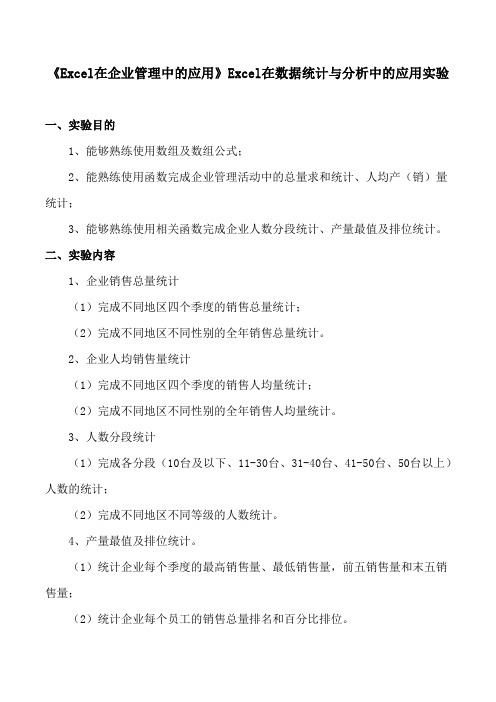
《Excel在企业管理中的应用》Excel在数据统计与分析中的应用实验一、实验目的1、能够熟练使用数组及数组公式;2、能熟练使用函数完成企业管理活动中的总量求和统计、人均产(销)量统计;3、能够熟练使用相关函数完成企业人数分段统计、产量最值及排位统计。
二、实验内容1、企业销售总量统计(1)完成不同地区四个季度的销售总量统计;(2)完成不同地区不同性别的全年销售总量统计。
2、企业人均销售量统计(1)完成不同地区四个季度的销售人均量统计;(2)完成不同地区不同性别的全年销售人均量统计。
3、人数分段统计(1)完成各分段(10台及以下、11-30台、31-40台、41-50台、50台以上)人数的统计;(2)完成不同地区不同等级的人数统计。
4、产量最值及排位统计。
(1)统计企业每个季度的最高销售量、最低销售量,前五销售量和末五销售量;(2)统计企业每个员工的销售总量排名和百分比排位。
三、主要实验设备及器材计算机终端64套(配备Windows10系统或Windows7系统,英特尔i5及以上的处理器,4G内存,256G硬盘,office2010软件),多媒体教学设备1套。
四、实验步骤1、启动Excel工作簿;2、根据要求,结合所学函数SUMIF和SUMIFS完成总量统计;3、根据要求,结合所学函数AVERAGEIF 、AVERAGEIFS 、ROUND等计算企业员工人均工作量;4、根据要求,结合所学函数COUNT 、COUNTA 、COUNTIF、COUNTIFS 、FREQUENCY 计算人数分段统计;5、根据要求,结合所学函数MAX、MIN、RANK、PERCENTRANK、LARGE、SMALL 完成最值和排位统计;6、保存结果,完成实验报告撰写。
五、实验结果与思考1、实验结果(1)企业销售总量统计本次实验需要统计不同地区员工在一、二、三、四季度的销售总量,使用函数SUMIF进行统计,公式:=SUMIF(员工销售数据!$D$1:$D$101,$A4,员工销售数据!E$1:E$101) =SUMIFS(员工销售数据!$I$1:$I$101,员工销售数据!$D$1:$D$101,H4,员工销售数据!C1:C101,"男") 实验结果如下图所示:(2)企业人均销售量统计本次实验需要统计不同地区员工在一、二、三、四季度的人均销售量,使用函数ANERAGEIF进行统计,公式:=ROUND(AVERAGEIF(员工销售数据!$D$1:$D$101,$A15,员工销售数据!E$1:E$101),2) =ROUND(AVERAGEIFS(员工销售数据!$I$1:$I$101,员工销售数据!$D$1:$D$101,H15,员工销售数据!$C$1:$C$101,"男"),2) 实验结果如下图所示:(3)人数分段统计公式:=FREQUENCY(员工销售数据!E2:E101,$F$4:$F$7) =COUNTIFS(员工销售数据!$D$1:$D$101,$I$7,员工销售数据!E1:E101,">50") 实验结果如下图所示:(4)产量最值及排位统计公式:=SUM(E2:H2) =RANK(I2,$I$2:$I$101) =PERCENTRANK($I$2:$I$101,I2) =LARGE($I$2:$I$101,M2) =SMALL($I$2:$I$101,M2) =MAX(E:E) =MIN(E:E) 实验结果如下图所示:2、实验思考(1)SUMIF:计算区域中满足单一条件的单元格数值的和。
一个基于Excel VBA的部门管理系统的设计与实现
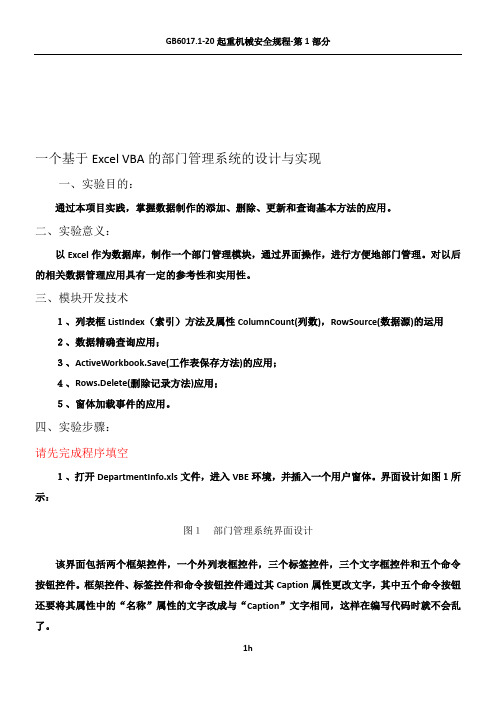
GB6017.1-20起重机械安全规程-第1部分一个基于Excel VBA的部门管理系统的设计与实现一、实验目的:通过本项目实践,掌握数据制作的添加、删除、更新和查询基本方法的应用。
二、实验意义:以Excel作为数据库,制作一个部门管理模块,通过界面操作,进行方便地部门管理。
对以后的相关数据管理应用具有一定的参考性和实用性。
三、模块开发技术1、列表框ListIndex(索引)方法及属性ColumnCount(列数),RowSource(数据源)的运用2、数据精确查询应用;3、ActiveWorkbook.Save(工作表保存方法)的应用;4、Rows.Delete(删除记录方法)应用;5、窗体加载事件的应用。
四、实验步骤:请先完成程序填空1、打开DepartmentInfo.xls文件,进入VBE环境,并插入一个用户窗体。
界面设计如图1所示:图1部门管理系统界面设计该界面包括两个框架控件,一个外列表框控件,三个标签控件,三个文字框控件和五个命令按钮控件。
框架控件、标签控件和命令按钮控件通过其Caption属性更改文字,其中五个命令按钮还要将其属性中的“名称”属性的文字改成与“Caption”文字相同,这样在编写代码时就不会乱了。
2、编写窗体加载事件。
双击窗体(注意:不能对准窗体中的某个控件双击),即窗体中除控件以外的空白地方。
进入代码编写,首先在定义两个全局变量:Dim cs As LongDim rs As Long然后在通用栏下拉框中选择UserForm,在右边栏下拉框中选择Initialize,则自动生成:Private Sub UserForm_Initialize()End Sub在Sub与End Sub之间输入如下代码:Worksheets("Sheet1").Selectcs = Worksheets("Sheet1").Range("a1").End(xlToRight).Columnrs = Worksheets("Sheet1").Range("A65536").End(xlUp).RowListBox1.ColumnCount = csListBox1.RowSource = Worksheets("Sheet1").Range("A2:" & Chr$(64 + cs) & rs & "").AddressWorksheets("Sheet1").Selectcs = Worksheets("Sheet1").Range("a1").End(xlToRight).Columnr = Worksheets("Sheet1").Range("A65536").End(xlUp).RowListBox1.ColumnCount = csListBox1.RowSource = Worksheets("Sheet1").Range("A2:" & Chr$(64 + cs) & rs & "").Address3、双击“查询”按钮,在在Sub和End Sub之间输入如下代码:If TextBox1.Text = "" ThenMsgBox "请输入需要查询部门的编号"Exit SubEnd IfWith Worksheets("Sheet1")rs = Worksheets("Sheet1").Range("A65536").End(xlUp).RowFor i = 2 To rsIf .Cells(i, 3) = TextBox1.Text ThenTextBox1.Text = .Cells(i, 3)TextBox2.Text =.Cells(i, 1)TextBox3.Text = .Cells(i, 2)Exit ForEnd IfNextEnd With4、双击“添加”按钮,在Sub和End Sub之间输入如下代码:Dim ncs As Longncs = Worksheets("Sheet1").Range("A65536").End(xlUp).Row + 1 '增加新一行With Worksheets("Sheet1").Cells(ncs, 3) = TextBox1.Text.Cells(ncs, 1) = TextBox2.Text.Cells(ncs, 2) = TextBox3.TextEnd WithActiveWorkbook.Save '保存数据Call UserForm_Initialize '调用窗体加载事件,重新加载数据,以显示新添加的数据。
基于Excel和VBA的企业数据管理应用实例
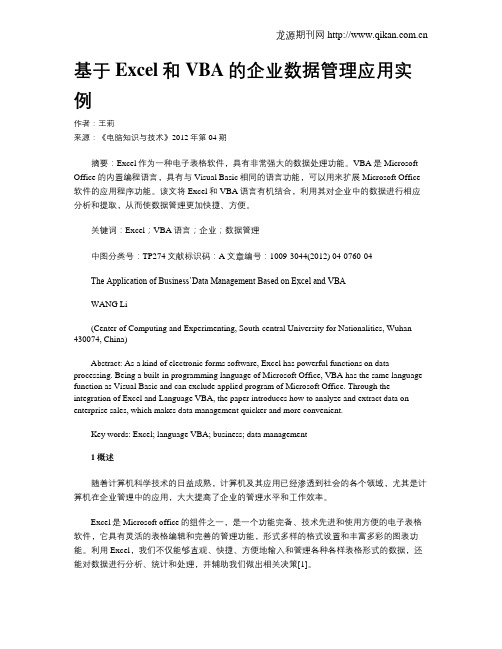
基于Excel和VBA的企业数据管理应用实例作者:王莉来源:《电脑知识与技术》2012年第04期摘要:Excel作为一种电子表格软件,具有非常强大的数据处理功能。
VBA是Microsoft Office的内置编程语言,具有与Visual Basic相同的语言功能,可以用来扩展Microsoft Office 软件的应用程序功能。
该文将Excel和VBA语言有机结合,利用其对企业中的数据进行相应分析和提取,从而使数据管理更加快捷、方便。
关键词:Excel;VBA语言;企业;数据管理中图分类号:TP274文献标识码:A文章编号:1009-3044(2012) 04-0760-04The Application of Business’Data Management Based on Excel and VBAWANG Li(Center of Computing and Experimenting, South-central University for Nationalities, Wuhan 430074, China)Abstract: As a kind of electronic forms software, Excel has powerful functions on data processing. Being a built-in programming language of Microsoft Office, VBA has the same language function as Visual Basic and can exclude applied program of Microsoft Office. Through the integration of Excel and Language VBA, the paper introduces how to analyze and extract data on enterprise sales, which makes data management quicker and more convenient.Key words: Excel; language VBA; business; data management1概述随着计算机科学技术的日益成熟,计算机及其应用已经渗透到社会的各个领域,尤其是计算机在企业管理中的应用,大大提高了企业的管理水平和工作效率。
浅谈Excel中VBA的操作及在企业管理中的应用
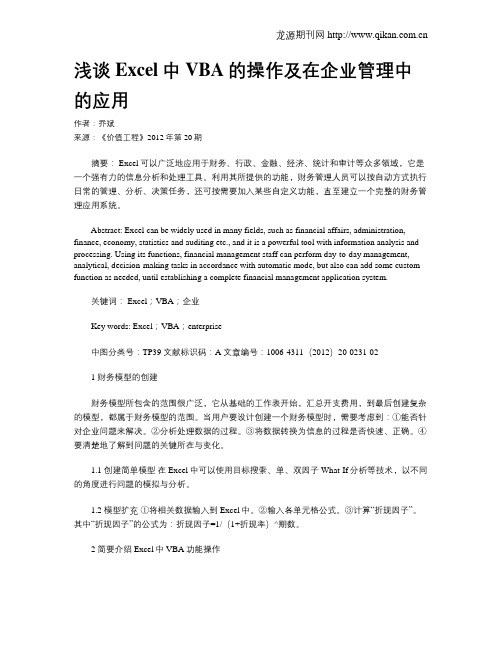
浅谈Excel中VBA的操作及在企业管理中的应用作者:乔斌来源:《价值工程》2012年第20期摘要: Excel可以广泛地应用于财务、行政、金融、经济、统计和审计等众多领域,它是一个强有力的信息分析和处理工具。
利用其所提供的功能,财务管理人员可以按自动方式执行日常的管理、分析、决策任务,还可按需要加入某些自定义功能,直至建立一个完整的财务管理应用系统。
Abstract: Excel can be widely used in many fields, such as financial affairs, administration, finance, economy, statistics and auditing etc., and it is a powerful tool with information analysis and processing. Using its functions, financial management staff can perform day-to-day management, analytical, decision-making tasks in accordance with automatic mode, but also can add some custom function as needed, until establishing a complete financial management application system.关键词: Excel;VBA;企业Key words: Excel;VBA;enterprise中图分类号:TP39 文献标识码:A 文章编号:1006-4311(2012)20-0231-021 财务模型的创建财务模型所包含的范围很广泛,它从基础的工作表开始,汇总开支费用,到最后创建复杂的模型,都属于财务模型的范围。
vbaexcel制作仓库管理系统
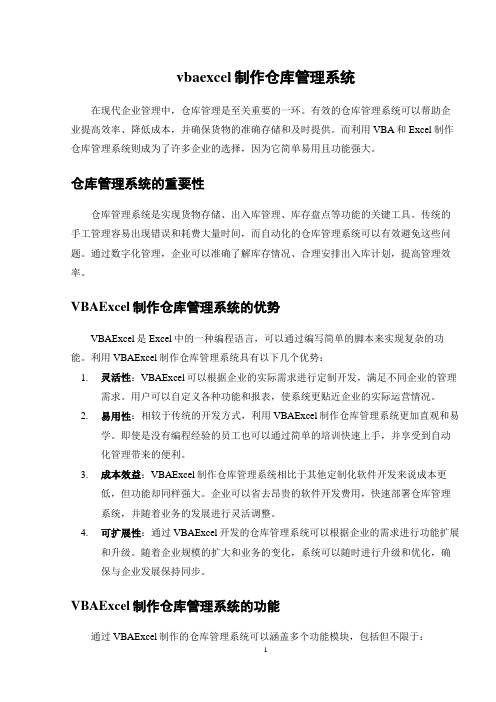
vbaexcel制作仓库管理系统在现代企业管理中,仓库管理是至关重要的一环。
有效的仓库管理系统可以帮助企业提高效率、降低成本,并确保货物的准确存储和及时提供。
而利用VBA和Excel制作仓库管理系统则成为了许多企业的选择,因为它简单易用且功能强大。
仓库管理系统的重要性仓库管理系统是实现货物存储、出入库管理、库存盘点等功能的关键工具。
传统的手工管理容易出现错误和耗费大量时间,而自动化的仓库管理系统可以有效避免这些问题。
通过数字化管理,企业可以准确了解库存情况、合理安排出入库计划,提高管理效率。
VBAExcel制作仓库管理系统的优势VBAExcel是Excel中的一种编程语言,可以通过编写简单的脚本来实现复杂的功能。
利用VBAExcel制作仓库管理系统具有以下几个优势:1.灵活性:VBAExcel可以根据企业的实际需求进行定制开发,满足不同企业的管理需求。
用户可以自定义各种功能和报表,使系统更贴近企业的实际运营情况。
2.易用性:相较于传统的开发方式,利用VBAExcel制作仓库管理系统更加直观和易学。
即使是没有编程经验的员工也可以通过简单的培训快速上手,并享受到自动化管理带来的便利。
3.成本效益:VBAExcel制作仓库管理系统相比于其他定制化软件开发来说成本更低,但功能却同样强大。
企业可以省去昂贵的软件开发费用,快速部署仓库管理系统,并随着业务的发展进行灵活调整。
4.可扩展性:通过VBAExcel开发的仓库管理系统可以根据企业的需求进行功能扩展和升级。
随着企业规模的扩大和业务的变化,系统可以随时进行升级和优化,确保与企业发展保持同步。
VBAExcel制作仓库管理系统的功能通过VBAExcel制作的仓库管理系统可以涵盖多个功能模块,包括但不限于:•库存管理:记录各种商品的入库和出库情况,实时更新库存数量,并提供库存预警功能。
•出入库管理:管理各项商品的出库和入库流程,保证货物的准确性和时效性。
•报表统计:生成各类报表,如库存盘点表、入库出库报表等,帮助管理者进行业务分析和决策。
VBA实际应用案例
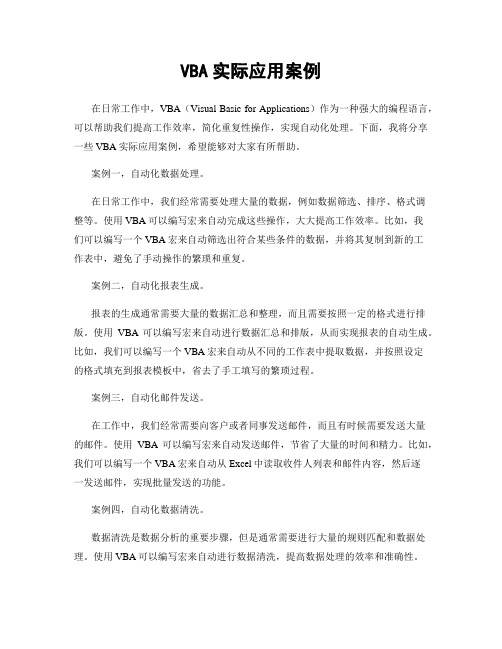
VBA实际应用案例在日常工作中,VBA(Visual Basic for Applications)作为一种强大的编程语言,可以帮助我们提高工作效率,简化重复性操作,实现自动化处理。
下面,我将分享一些VBA实际应用案例,希望能够对大家有所帮助。
案例一,自动化数据处理。
在日常工作中,我们经常需要处理大量的数据,例如数据筛选、排序、格式调整等。
使用VBA可以编写宏来自动完成这些操作,大大提高工作效率。
比如,我们可以编写一个VBA宏来自动筛选出符合某些条件的数据,并将其复制到新的工作表中,避免了手动操作的繁琐和重复。
案例二,自动化报表生成。
报表的生成通常需要大量的数据汇总和整理,而且需要按照一定的格式进行排版。
使用VBA可以编写宏来自动进行数据汇总和排版,从而实现报表的自动生成。
比如,我们可以编写一个VBA宏来自动从不同的工作表中提取数据,并按照设定的格式填充到报表模板中,省去了手工填写的繁琐过程。
案例三,自动化邮件发送。
在工作中,我们经常需要向客户或者同事发送邮件,而且有时候需要发送大量的邮件。
使用VBA可以编写宏来自动发送邮件,节省了大量的时间和精力。
比如,我们可以编写一个VBA宏来自动从Excel中读取收件人列表和邮件内容,然后逐一发送邮件,实现批量发送的功能。
案例四,自动化数据清洗。
数据清洗是数据分析的重要步骤,但是通常需要进行大量的规则匹配和数据处理。
使用VBA可以编写宏来自动进行数据清洗,提高数据处理的效率和准确性。
比如,我们可以编写一个VBA宏来自动识别和删除数据中的重复项,或者进行格式的统一化处理,从而减少了手工清洗数据的工作量。
总结:VBA作为一种强大的编程语言,在实际工作中有着广泛的应用。
通过以上案例的分享,我们可以看到VBA可以帮助我们实现自动化数据处理、报表生成、邮件发送和数据清洗等工作,极大地提高了工作效率和准确性。
因此,掌握VBA编程技能对于提高工作效率和解放生产力有着重要的意义。
基于Excel_VBA企业个性化数据处理实例

_
Hale Waihona Puke CHENG l- m d Gl l i
21 0 2年
第 1 期 7
S I N E E H O O YIF R TO CE C &T C N L G O MA I N N
O I 论坛O T
科技信息
基于 E clV A企业个性化数据处理实例 xe B —
程 桂花 ( 安徽师范大学数学计算机科学学院
安徽
芜湖 2 1 0 ) 4 0 0
语句x m=C l( 1 es , ) l 1 将当前工作表 的第 1 、 1 行 第 列所在单元格 的值读 出来赋给变量 x m E cl M c s t f e xe 是 i o f O c 办公套件 之一. r o i 由于界面操作简单 . 有 具 1 . 处理 E cl .2 2 xe表格 中的数据 文件操作 、 文本编辑 、 格式 修饰 、 内置 丰富函数等强大功能 , 在企事 业 可 以利用 函数 、 结构 化语 句 ( 件 、 支 、 条 分 循环 ) 和交 互式 语句 单位得到广泛应用 , 单位财务 、 、 、 对 产 购 销环节产生 的大量 数据进行 ( pt s o) i u、 g x编写程序创建个 性化数 据处理方 案。子程序 的格式 如 n m b 复杂操作和统计分析 . 满足企业个性化数据处理需求 下: E cl xe 具有丰富的函数 . 可满足大部数据处理需求 . 但还存在一定 [ b cSb P l 】 u 子程序名( ui [ 形式参数表】 ) 的局限性 ,难 以满足企业复杂 的个性化数据处理需求 。 解 决的方法 有两种 : 一是 E cl xe 可以连接到多种数 据库( V P V ) l 如 F .B t, l 利用数据 a 数据处理语句序列 库的强大数据处理功能完成企业复杂的个性化信息处理需求 . 但需要 安装数 据库管理系统软件 . 且要求 使用者具备一定 的数据 库专业知 En u dS b 识. 有一定 的难度 : 二是选用 内嵌 于 E cl xe 应用程序 中的 V A编程功 B 实例 1某单位需处 理的 E cl : xe 表格数 据如表 1 所示 . 需要从 “ 原 能弥 补 E cl xe 函数的局 限 . 实现企业 复杂个性化 数据处理 . 且不需 始数据” 列各单元 的值 中提 出满足要求的数据一提取数字及左边的字 安装编译环境 , 简单易行 。文献 f 从面向对象编程 的角度 介绍 V A 3 ] B , 符 串并填写在“ 标数据 ” 目 列相应单元 , 结果如表 2 所示。 对象多 , 概念复杂 , 让应用人员难 以人手, 文献 , 则是编写独立的应 5 1 表 1 用系统 本文从应 用角度 . 通过实例介绍 V A编程弥补 E cl B xe 函数 的 原始数据 目标数据 局限性 、 建企 业信息复杂个性化 处理的方案 , 创 协助通 用管理信息系
高级编程EXCEL的VBA应用实例
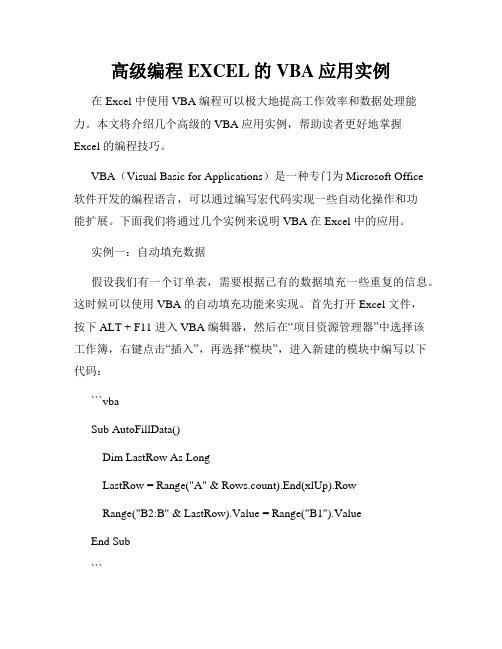
高级编程EXCEL的VBA应用实例在 Excel 中使用 VBA 编程可以极大地提高工作效率和数据处理能力。
本文将介绍几个高级的 VBA 应用实例,帮助读者更好地掌握Excel 的编程技巧。
VBA(Visual Basic for Applications)是一种专门为 Microsoft Office 软件开发的编程语言,可以通过编写宏代码实现一些自动化操作和功能扩展。
下面我们将通过几个实例来说明 VBA 在 Excel 中的应用。
实例一:自动填充数据假设我们有一个订单表,需要根据已有的数据填充一些重复的信息。
这时候可以使用 VBA 的自动填充功能来实现。
首先打开 Excel 文件,按下 ALT + F11 进入 VBA 编辑器,然后在“项目资源管理器”中选择该工作簿,右键点击“插入”,再选择“模块”,进入新建的模块中编写以下代码:```vbaSub AutoFillData()Dim LastRow As LongLastRow = Range("A" & Rows.count).End(xlUp).RowRange("B2:B" & LastRow).Value = Range("B1").ValueEnd Sub```保存并退出 VBA 编辑器,然后在 Excel 表格中按下 ALT + F8,选择刚才编写的宏并运行。
这样,B 列的数据将自动填充为 B1 单元格的内容。
实例二:自定义函数有时候我们需要进行一些特殊的计算或数据处理,而 Excel 内置的函数无法满足需求。
这时候可以借助 VBA 编写自定义函数。
同样进入VBA 编辑器,创建一个新的模块,编写以下代码:```vbaFunction ConcatenateText(ByVal Text1 As String, ByVal Text2 As String) As StringConcatenateText = Text1 & " " & Text2End Function```保存并退出 VBA 编辑器,然后在 Excel 表格中可以使用"=ConcatenateText(A1, B1)" 函数将 A1 和 B1 单元格的内容拼接在一起。
Excel VBA实用宏案例与应用场景

Excel VBA实用宏案例与应用场景Excel是一款功能强大的电子表格软件,而Excel VBA宏是Excel中的一项强大工具。
借助VBA宏,用户可以自动化执行复杂的任务,提高工作效率。
本文将介绍一些实用的Excel VBA宏案例,并探讨它们在实际工作场景中的应用。
1. 数据清洗与处理在日常工作中,我们常常需要处理大量的数据。
通过编写VBA宏,可以自动化执行一些常见的数据清洗和处理任务,例如:1.1 数据去重:利用VBA宏,可以去除数据中的重复项。
可以根据指定的字段进行数据去重,提高数据的准确性和可读性。
1.2 数据筛选:利用VBA宏,可以根据一些特定的条件对数据进行筛选,例如根据某个字段的数值大小进行筛选,或者根据某个字段的文本内容进行筛选。
1.3 数据格式转换:通过VBA宏,可以将不同格式的数据进行转换,例如将美式日期格式转换为中式日期格式,或者将数字转换为文本。
2. 数据分析与统计Excel在数据分析领域具有出色的功能。
借助VBA宏,可以进一步扩展和增强Excel的数据分析能力。
2.1 统计汇总:通过编写VBA宏,可以实现自动化的统计汇总功能。
例如,可以编写宏来计算销售额的总和、平均值、最大值和最小值,并将结果自动填充到指定的单元格中。
2.2 数据透视表:利用VBA宏,可以自动创建和配置数据透视表。
数据透视表可以帮助用户快速分析大量的数据,发现隐藏的模式、关系和趋势。
2.3 图表生成:通过VBA宏,可以自动生成各种类型的图表,例如柱状图、折线图和饼图。
用户只需指定数据源和图表类型,宏就能自动绘制相应的图表,极大地简化了图表生成的过程。
3. 自动化报表与批量处理在工作中,我们经常需要生成和更新各种报表。
通过Excel VBA宏,可以实现自动化报表的生成和批量处理。
3.1 报表自动生成:通过编写VBA宏,可以自动从数据源中提取数据,并填充到指定的报表模板中。
这样,用户只需执行宏,就能快速生成报表,无需手动输入和调整。
Excel的数据表和宏的实际应用案例

Excel的数据表和宏的实际应用案例Excel是一款功能强大的电子表格软件,广泛应用于数据分析、数据管理、统计计算等各个领域。
在Excel中,数据表和宏是两个非常重要的功能,能够提高工作效率和数据处理能力。
本文将介绍Excel的数据表和宏的实际应用案例,以帮助读者更好地理解和运用这两个功能。
一、数据表的实际应用案例数据表是Excel中用于管理和分析数据的重要工具。
通过数据表,我们可以方便地对大量数据进行排序、筛选、汇总和分析。
以下是一个实际应用案例,展示了如何使用数据表进行销售数据的统计和分析。
案例:假设某公司有五个不同地区的销售数据,分别为北京、上海、广州、深圳和成都。
每个地区的销售数据包括销售员、销售量和销售额三列数据。
我们需要对这些销售数据进行统计和分析。
解决方案:1. 将数据导入Excel,并选中数据区域。
2. 在Excel的菜单栏中选择“插入”-“数据表”,将数据区域转换为数据表。
3. 打开数据表后,Excel会自动添加筛选和排序功能的筛选器,我们可以通过筛选器快速筛选和排序数据。
4. 可以在数据表中添加汇总行,对销售量和销售额进行求和或其他计算操作。
5. 可以使用数据透视表对销售数据进行更加灵活的统计和分析。
通过使用数据表,我们可以轻松地对大量的销售数据进行排序、筛选和汇总,同时还可以通过数据透视表对数据进行更深入的分析,提供决策支持。
二、宏的实际应用案例宏是Excel中的一项高级功能,可以记录和执行一系列的操作,从而自动化完成繁杂的任务。
以下是一个实际应用案例,展示了如何使用宏来批量导入和处理数据。
案例:假设每天都需要从某个数据源导入数据,并进行一系列的处理和计算操作。
这个过程非常耗时和繁琐,但通过宏可以实现自动化处理。
解决方案:1. 打开Excel并录制宏。
在菜单栏中选择“开发工具”-“录制宏”,然后按照要求执行导入和处理数据的操作流程。
2. 停止录制宏后,我们可以对录制的宏进行编辑和优化。
基于Excel和VBA的财务分析与管理
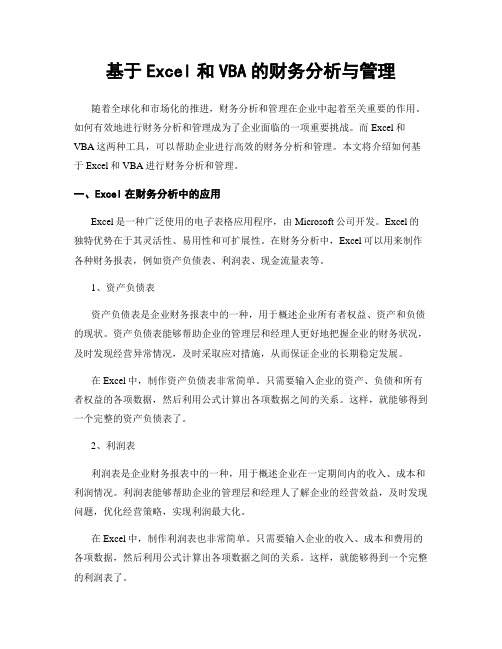
基于Excel和VBA的财务分析与管理随着全球化和市场化的推进,财务分析和管理在企业中起着至关重要的作用。
如何有效地进行财务分析和管理成为了企业面临的一项重要挑战。
而Excel和VBA这两种工具,可以帮助企业进行高效的财务分析和管理。
本文将介绍如何基于Excel和VBA进行财务分析和管理。
一、Excel在财务分析中的应用Excel是一种广泛使用的电子表格应用程序,由Microsoft公司开发。
Excel的独特优势在于其灵活性、易用性和可扩展性。
在财务分析中,Excel可以用来制作各种财务报表,例如资产负债表、利润表、现金流量表等。
1、资产负债表资产负债表是企业财务报表中的一种,用于概述企业所有者权益、资产和负债的现状。
资产负债表能够帮助企业的管理层和经理人更好地把握企业的财务状况,及时发现经营异常情况,及时采取应对措施,从而保证企业的长期稳定发展。
在Excel中,制作资产负债表非常简单。
只需要输入企业的资产、负债和所有者权益的各项数据,然后利用公式计算出各项数据之间的关系。
这样,就能够得到一个完整的资产负债表了。
2、利润表利润表是企业财务报表中的一种,用于概述企业在一定期间内的收入、成本和利润情况。
利润表能够帮助企业的管理层和经理人了解企业的经营效益,及时发现问题,优化经营策略,实现利润最大化。
在Excel中,制作利润表也非常简单。
只需要输入企业的收入、成本和费用的各项数据,然后利用公式计算出各项数据之间的关系。
这样,就能够得到一个完整的利润表了。
3、现金流量表现金流量表是企业财务报表中的一种,用于概述企业在一定期间内的现金收入和现金支出情况。
现金流量表能够帮助企业的管理层和经理人了解企业的现金流动情况,及时发现问题,优化现金管理,提高现金利用效率。
在Excel中,制作现金流量表也非常简单。
只需要输入企业的现金收入和现金支出的各项数据,然后利用公式计算出各项数据之间的关系。
这样,就能够得到一个完整的现金流量表了。
Excel VBA技术在中小制造企业信息管理系统中的应用

2018年8月第47卷第8期机械设计与制造工程M achine D esign and M anufacturing E ngineeringAug . 2018Vol . 47 No . 8随着企业信息化技术应用的不断 ,管理信化为企业信息化的重要内容。
对制造企业而言,资缺,信 础弱,严重制了其信息化的 。
制造企业业务流程具有多变性、灵活性、动态性、柔性化的特点,其信管理更为,通用商业管理很难适类企业的需求[1]。
目前我国大 制造企业只在各种单项业务 用信息管理,缺乏集成化,不能在共享,造企业信 、信滞后,致使管理者不能及时合理作出正 [2],企业造成巨大的经济损失。
针对,本文以企业 用为目标,在通用办公Excel 2007平上利用其内嵌V B A进行二次开发,并综 用库技术和W e b 网络技术,构建一站式集成化自动信息管理系统,有改变目前 制造企业信 、信滞后的现状,了企业信动化、集化、网络化管理。
1系统设计目标及总体构架系统以 制造企业 需求为背景,采用模块化 ,使用X M L 语言对通用办公 Excel200:的功能区进行定制开发,将与客户管理、生产管理、人管理、财务管理、产品管理、市场 销售管理等功能集中在 平 。
利用V B A 可视化编程技术、V B A 访问 库技术及Excel 与W e b 网络交互技术对Excel 2007进行二次开发,在有效利用Excel 自身强大的 理与 功能的基础上,通过V B A 编程对Excel 2007功能进行拓展,使企业信息管理 了自动化、集化、网络化,保证企业 之间的信息同步共享,企业与客户之间能通。
系统如图1所示。
图1系统总体结构框图由图1可知,系统以数据库为核心,将各功能 模块连接成一个有,保证了系统各功能模块收稿日期:2018-01 -04基金项目:成都理工大学工程技术学院青年基金资助项目"C 122016019 $作者简介:王俊飞"1(80 —$,男,山西五台人,成都理工大学讲师,主要械设计与制造的教学、研究工作。
43个典型ExcelVBA实例

43个典型ExcelVBA实例目录例1.九九乘法表(Print方法的应用) (3)例2 输入个人信息(Inputbox函数的应用) (3)例3 退出确认(Msgbox函数的应用) (5)例4 突出显示不及格学生 (7)例5 从身份证号码中提取性别 (8)例6 评定成绩等级 (9)例7 计算个人所得税 (11)例8 密码验证 (13)例9 求最小公倍数和最大公约数 (15)例10 输出ASCII码表 (16)例11 计算选中区域数值之和 (17)例12 换零钱法(多重循环) (18)例13 数据排序 (21)例14 彩票幸运号码 (22)例15 用数组填充单元格区域 (24)例16 判断单元格是否包含公式 (25)例17 自动填充公式 (26)例18 锁定和隐藏公式 (28)例19 将单元格公式转换为数值 (29)例20 删除所有公式 (29)例21 用VBA表示数组公式 (30)数据查询 (31)例22 查找指定的值 (31)例23 带格式查找 (33)例24 查找上一个/下一个数据 (34)例25 代码转换 (36)例26 模糊查询 (37)例27 网上查询快件信息 (38)例28 查询基金信息 (40)例29 查询手机所在地 (41)例30 使用字典查询 (43)数据排序 (45)例31 用VBA代码排序 (45)例32 乱序排序 (46)例33 自定义序列排序 (47)例34 多关键字排序 (49)例35 输入数据自动排序 (50)例36 数组排序 (51)例37 使用Small和Large函数排序 (52)例38 使用RANK函数排序 (54)例39 姓名按笔画排序 (56)例40 用VBA进行简单筛选 (59)例41 用VBA进行高级筛选 (61)例42 筛选非重复值 (62)例43 取消筛选 (63):例1.九九乘法表(Print方法的应用)1.案例说明在早期的Basic版本中,程序运行结果主要依靠Print语句输出到终端。
基于Excel和VBA的企业数据管理应用实例
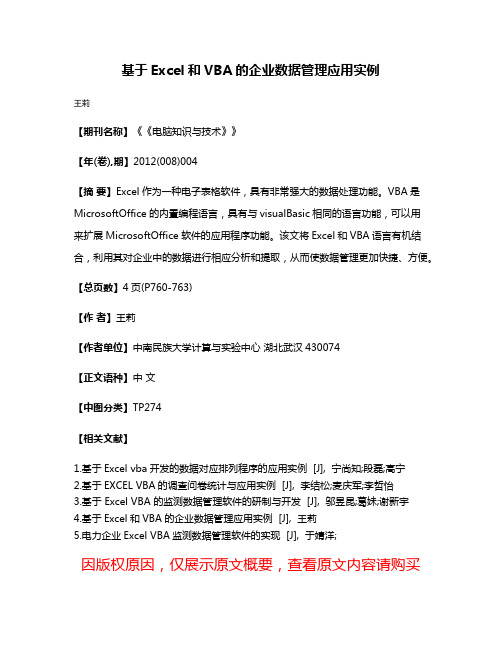
基于Excel和VBA的企业数据管理应用实例
王莉
【期刊名称】《《电脑知识与技术》》
【年(卷),期】2012(008)004
【摘要】Excel作为一种电子表格软件,具有非常强大的数据处理功能。
VBA是MicrosoftOffice的内置编程语言,具有与visualBasic相同的语言功能,可以用
来扩展MicrosoftOffice软件的应用程序功能。
该文将Excel和VBA语言有机结合,利用其对企业中的数据进行相应分析和提取,从而使数据管理更加快捷、方便。
【总页数】4页(P760-763)
【作者】王莉
【作者单位】中南民族大学计算与实验中心湖北武汉430074
【正文语种】中文
【中图分类】TP274
【相关文献】
1.基于Excel vba开发的数据对应排列程序的应用实例 [J], 宁尚知;段磊;高宁
2.基于EXCEL VBA的调查问卷统计与应用实例 [J], 李结松;麦庆军;李哲怡
3.基于 Excel VBA 的监测数据管理软件的研制与开发 [J], 邬昱昆;葛妹;谢新宇
4.基于Excel和VBA的企业数据管理应用实例 [J], 王莉
5.电力企业Excel VBA监测数据管理软件的实现 [J], 于婧洋;
因版权原因,仅展示原文概要,查看原文内容请购买。
利用Excel和VBA实现单位设备的信息化管理-最新文档

利用Excel和VBA实现单位设备的信息化管理-最新文档利用Excel和VBA实现单位设备的信息化管理2 解决方案按照现状我们决定,采用Excel管理设备并通过VBA自动实现。
首阶段目标:全面方便的了解设备情况,对各类设备的数量进行统计。
设计思路:在Excel 中建立“设备详细信息”表、“校园楼宇分布示意图”表和“楼层房间分布示意图”表。
这3 个表在后文中我们分别称为信息表、校园图、楼层图。
在校园图和楼层图中表现出各个楼以及楼内部结构,并统计出每个房间的设备数量。
需要了解房间设备具体情况时,通过某个操作(比如双击对应目标)显示出该房间设备的详细信息。
3 方案的具体实施3.1 建立“信息表” 该表内容为设备各种属性,越全面越好。
有了这些详细的数据,用数据透视表功能在几十秒内就能按照要求统计结果。
需要注意的是,要给每台设备建立一条记录,如1 个房间有多台同样设备就要有多条记录,但是设备编号、使用人信息不同。
3.2 建立“校园图”和各楼宇的“楼层图” 用绘制自定义图形画出每一栋楼的外形,然后按照它的地理位置将它分布到合适位置。
这样就画出了整个校园的楼宇分布图。
给单元格写入门牌号模拟1 个房间,按照房间分布情况1 层层排列单元格,就画出了每栋楼的“楼层图”。
我们用1 张工作表建立1 栋楼的示意图,并且将表名称改为对应楼名称。
我们在每个门牌号下方留出1 个空单元格,调整到合适大小(能够写的下包含的各类设备数量)用来填写统计的设备数量。
3.3 校园图?陴楼层图在“校园图”中,选中1个楼宇?陴右键单击?陴超链接?陴本文档中对应“楼层图”所在的工作表。
这样将来直接单击它就会打开对应楼的“楼层图”。
3.4 统计每个房间的设备情况通过门牌号要在“信息表” 中统计出该房间各类设备的数量,并填到下方空单元格内。
①建立1 个“统计数量”表。
②表格第1 行建立表头,内容为“门牌号、设备类型(计算机、打印机、笔记本等)。
③表格第A列第2行开始填入所有房间的门牌号。
Excel之VBA常用功能应用篇:门店销售记账管理
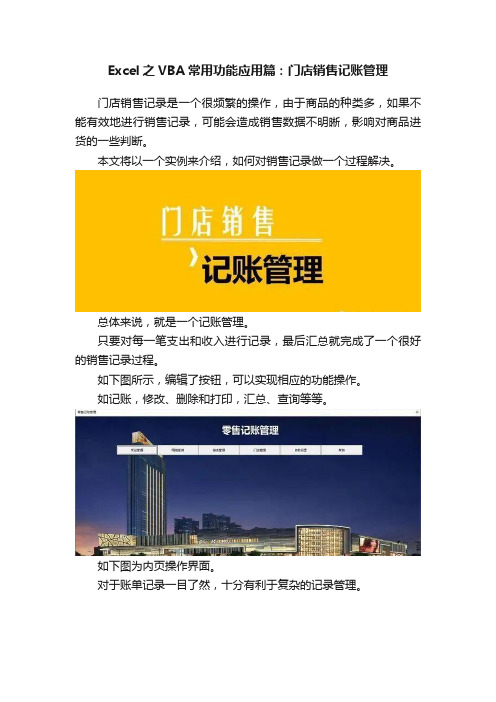
Excel之VBA常用功能应用篇:门店销售记账管理门店销售记录是一个很频繁的操作,由于商品的种类多,如果不能有效地进行销售记录,可能会造成销售数据不明晰,影响对商品进货的一些判断。
本文将以一个实例来介绍,如何对销售记录做一个过程解决。
总体来说,就是一个记账管理。
只要对每一笔支出和收入进行记录,最后汇总就完成了一个很好的销售记录过程。
如下图所示,编辑了按钮,可以实现相应的功能操作。
如记账,修改、删除和打印,汇总、查询等等。
如下图为内页操作界面。
对于账单记录一目了然,十分有利于复杂的记录管理。
下图为月度汇总,可以针对销售和支出进行分类汇总。
使用起来真是一键完成。
汇总是整个记账管理的一个重点,因为我们总想知道一个月或一年当中的销售情况和收入情况,这样就十分便捷地看到总体数据了。
凭证查询可根据不同分类,或门店进行查询,这也是一个提高工作效率的一个途径,因为在实际操作过程当中,总会想随时了解某些信息,通过这个查询就完全实现,随时查看记录数据。
总体来说,通过这样一个过程,把想要操作的一些内容都进行了过程化处理。
进行销售记录登记和操作就变得十分简单了。
再也不需要面对少量工作表进行数据查找了。
代码'查询分类汇总Private Sub AddListViewStyle(lObj As Object, rsPage As Integer, xYear As Variant, xBtnStyle As Boolean, xArr)On Error Resume NextApplication.ScreenUpdating = FalseDim ic As Integeric = 8ThisWorkbook.Worksheets(xSheetVoucher).SelectDim conn As ObjectDim rs As ObjectDim StrPath As StringDim StrSql As StringDim i As Integer, j As IntegerSet conn = CreateObject("ADODB.Connection")Set rs = CreateObject("ADODB.RecordSet")StrPath = ThisWorkbook.FullNameconn.Open "Provider=Microsoft.ACE.OLEDB.12.0;" & "Extended Properties=Excel 12.0;" _& "Data Source=" & StrPathWith lObj '设置表头With .ColumnHeaders.Clear.Add , , "序号", lObj.Width \ 15.Add , , "费用名称", lObj.Width \ 15For i = 1 To 12.Add , , i & "月", lObj.Width \ 15Next i.Add , , "合计", lObj.Width \ 15End WithEnd WithDim xa As Variant, mi As Integer, ri As Long, si As IntegerDim xCount As Double, xSum As DoublelObj.ListItems.Clearri = 0For Each xa In xArrWith lObj.ListItems.Addri = ri + 1.Text = ri.SubItems(1) = xaEnd WithFor mi = 1 To 12StrSql = "SElECT * FROM [" & xSheetVoucher & "$] WHERE 年 = " & xYear & " AND 科目名称 = '" & xa & "'" & " AND 月= " & mi '字符需要加单引号"rs.Open StrSql, conn, 1, 1xCount = 0If rs.RecordCount > 0 ThenWith lObjFor i = 0 To rs.RecordCount - 1If rs.EOF Then Exit ForIf rs.Fields(ic).Value <> "Null" ThenxCount = xCount + rs.Fields(ic).ValueEnd Ifrs.movenext '下一记录Next iEnd WithEnd Ifrs.CloseWith lObj.ListItems(lObj.ListItems.Count)If xCount = 0 Then.SubItems(mi + 1) = "-"Else.SubItems(mi + 1) = xCountEnd IfEnd WithNext mixSum = 0With lObj.ListItems(lObj.ListItems.Count)For si = 2 To lObj.ColumnHeaders.Count - 2If VBA.IsNumeric(.SubItems(si)) ThenxSum = xSum + VBA.CDbl(.SubItems(si))End IfNext si.SubItems(mi + 1) = xSumEnd WithNext xaconn.CloseSet rs = NothingSet conn = NothingApplication.ScreenUpdating = TrueEnd Sub整体编程还是比较严谨的,经过多次符合性验证,均已经实现了相关功能,VBA实际应用还是相对稳定的,于其灵活的使用条件,所以在工作当中,会有极大的帮助作用。
- 1、下载文档前请自行甄别文档内容的完整性,平台不提供额外的编辑、内容补充、找答案等附加服务。
- 2、"仅部分预览"的文档,不可在线预览部分如存在完整性等问题,可反馈申请退款(可完整预览的文档不适用该条件!)。
- 3、如文档侵犯您的权益,请联系客服反馈,我们会尽快为您处理(人工客服工作时间:9:00-18:30)。
摘要 : xe作 为一种电子表格软件 , E cl 具有 非常强大的数据 处理功能。V A是Mi oo Ofc 的 内置编程语言 , B c sf f e r t i 具有与 vsaB s 相 i 1 ai u c
同的语 言功能 , 可以用来扩展 Mi oot fc 软件的应用程序功 能。该文将E cl B c sfO e r i xe和V A语 言有机结合 , 利用其 对企 业中的数据进 行相应分析和提取 , 从而使数据管理更加 快捷 、 方便 。 关键词 :x e; B E clV A语 言; 企业 ; 数据 管理
I S 10 - 0 4 S N 0 9 3 4
E ma : h cc . t H — ij @ ccn . ls eC
h t : w w.n sn t R t / w d z .e . p/ o Th 6 5 5 9 9 3 5 9 94 e +8 — 51 6 0 6 6 0 6 —
Ab t a t As i d o e to i r o t r , c l a o r l u ci n n d t r c s n . i g ab i —i r g a s r c : k n fe cr n c f ms f a l o s wa e Ex e s we u n t s aap o es g Ben u l n p o r mmi g ln u g h p f f o o i t n g ae a
ofM ir s f f c ,VBA st a elng ge f c i sViu lBai nd c n xcude a pl d p og a fM ir o f c .Thr ug coo Oi e t ha hes m a ua un ton a s a sc a a e l p i r r m o cos f O i e e t o h t e i e r to fEx e n La g ge VBA ,t e pa ri r d e w o a l e a x r c t n ntr ie sls hih m a sd t h ntg ai n o c la d n ua h pe nto uc sho t nayz nd e ta tdaa o e e prs ae ,w c ke aa m a a e e tq i k ra d or o n g m n u c e n m ec nve e . nint Ke y wor :Exc l lng a eVBA;b ie s aam a a e e t ds e;a u g usn s;d t n g m n
C m u r n we g n e hooy电脑 知 识 与技术 o p t o l e dT cn l eK d a g
Vo . . . , b u r 01 18 No4 Fe r a y2 2
基于 E c l VB x e和 A的企业数据管理应用实例
王莉
( 中南 民族大学 计算 与实验 中心 , 湖北 武汉 4 0 7 ) 3 0 4
中 图分 类 号 : P 7 文献 标 识 码 : 文 章 编 号 :0 9 3 4 (02 0 — 70 0 T 24 A 1 0 — 0 42 1) 4 0 6 — 4
TheA p iato o plc in fBusne s’D a a M a i s t nag m e s d n c la e ntBa e o Ex e nd BA V
1概 述
随着计算机科 学技术 的 日益成熟 , 计算机及其应用已经渗透到社会 的各个领域 , 尤其是计算机在企业管理中的应用 , 大大提高 了企业的管理水平 和工作效率。 E cl Mi oo fc 的组件之一 , xe是 c sfo i r t fe 是一个功能完备 、 技术先进 和使用方便 的电子表格软件 , 它具有灵活的表格编辑和完善 的 管 理 功 能 , 式 多样 的格 式设 置 和 丰 富 多彩 的 图表 功 能 。利 用 E cl我 们 不 仅 能够 直 观 、 形 xe, 快捷 、 便 地 输 入 和管 理 各 种 各 样 表 格 形 方 式 的数据 , 还能对数据进行分析 、 统计和处理 , 并辅助我们做 出相关决策” 。 V A是 Vsa B s fr p l ao B i l ai o A pi t n的简称 , u c ci 是一种可视化的 、 向对象 的结构化高级程序设计语 言 , 面 具有 和V sa B s 相 同的 i l ai u c 语 言功能 , 主要 用来扩展 Mi oot fc 软件 的应 用程 序功能 。利用 V A来编制程序 , c sfO e r i B 嵌人到 E cl , 以创建 自定 义的解决方 xe 中 可 案, 实现一些复杂数据管理 的自动处理 ] 以, E cl V A语言相结合 , 。 。所 将 xe和 B 可以让 E cl xe 的功能更加强大 , 之在经济 、 理 、 使 管 T 程等各个领域都能得到广泛的应用。本文现以E cl 0 3 xe 20 为操作平 台, 绍如何在 E cl 介 xe中嵌入 V 。
W AN G Li
( e t f mp t g n x e me t g S u h c nr i r t fr t n li , u a 3 0 4 Chn ) C ne o r Co ui dE p r n n , o t — e t l v s y o i a t sW h n4 0 7 , ia n a i i a Un e i Na o ie
